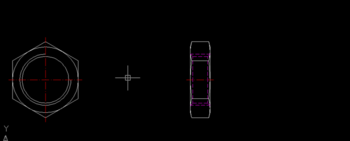1、首先,打开CAD,新建一个空白文件。
2、画一条中心线
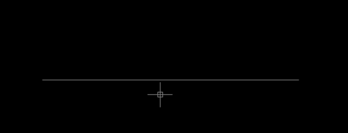
3、画一个外切于圆的六边形
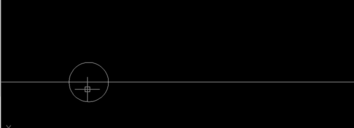
4、在旁边画一条长度34.92的线段,并平移一份,平移距离为10.41
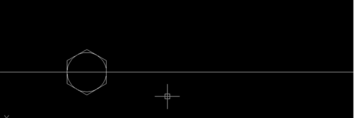
5、从六边形上画出两条辅助线
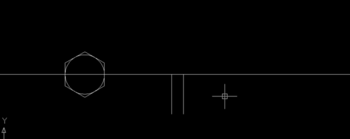
6、从34.92线段的中点处画一条75°角的线段,长度无所谓。
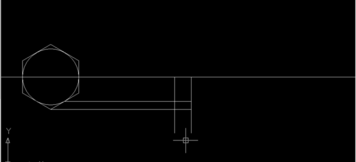
7、修剪多余的线段

8、按下图使用镜像命令,然后画圆弧
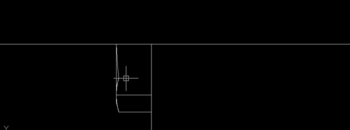
9、使用镜像命令,按下图方式镜像,然后修剪、删除多余的线段,并画一条直线将两边连接起来。
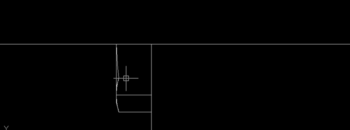
10、再镜像,以中心线为镜像线。这样六角螺母的侧面就画好了。如下图。
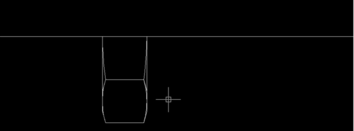
11、画上螺纹,并将中心线修剪,就有了下图中的效果。螺纹尺寸可以查螺纹表。